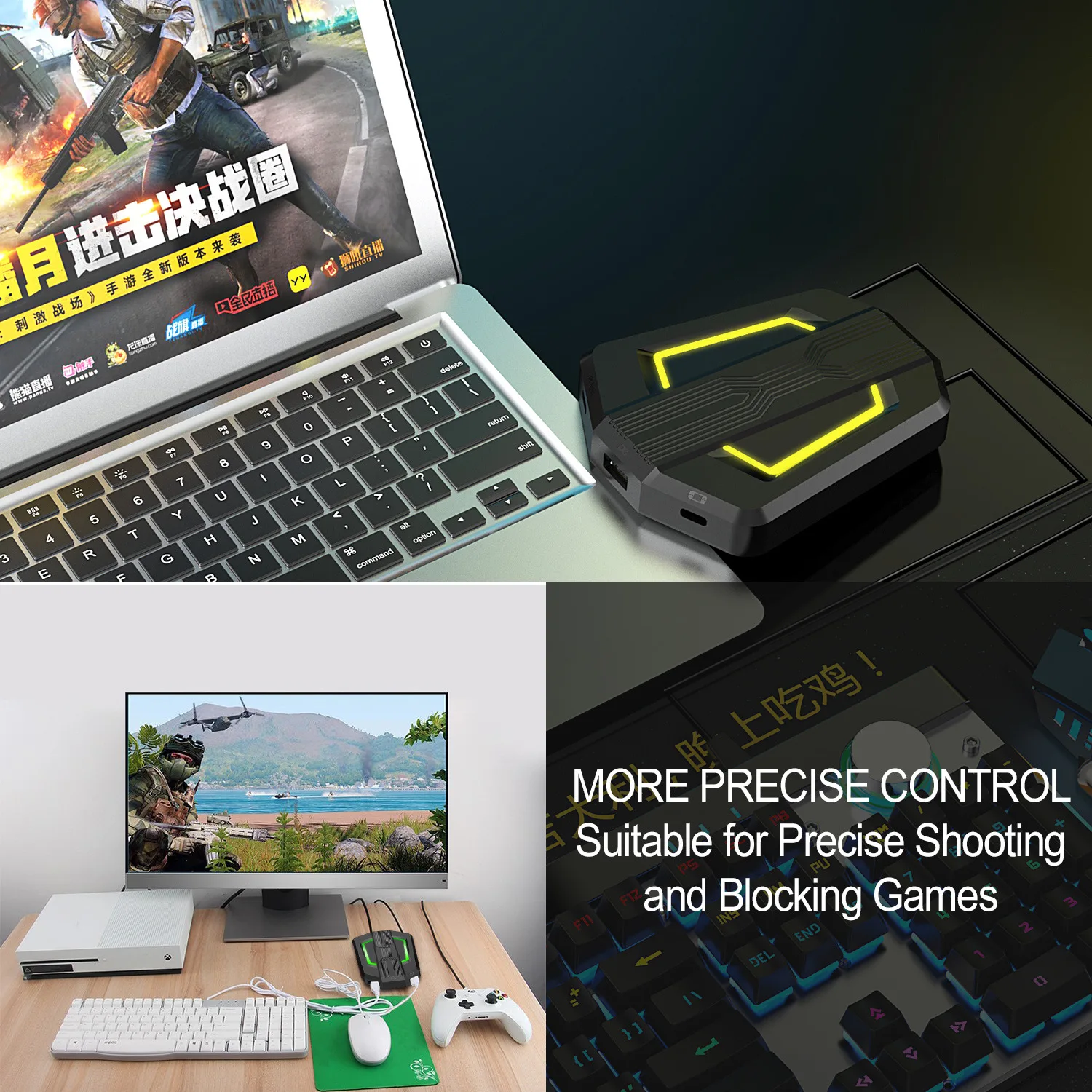Адаптер HXSJ для Светодиодный соли клавиатуры и мыши P6, для PS4, Xbox One, Nintendo Switch, PS3 




World 3c-Digital Store - Надежность 96.5%
Более 229 подписчиков, дата открытия магазина 06.01.2021
- Положительные оценки: 98% (256)
- Соответствие описанию: 96%
- Отвечает на сообщения: 96%
- Скорость отправки: 96%
Последнее обновление: 21.05.2022
Совместимость с конвертером клавиатуры и мыши P6:
Как подключить1) запустите консоль и подключите адаптер через Дата-кабель USB - TYPE C (разъем USB-порта к консоли, разъем порта TYPE-C к преобразователю), затем засветильник белый светодиод.2) подключите оригинальный проводной контроллер, чтобы направлять желтый светодиодный светильник. Вставьте клавиатуру, затем светодиодный светильник; Вставьте мышь, затем светодиодный зеленый светильник. После всех подключений светодиодный будет дышать циркуляцией желтого, голубого, фиолетового и розового цветов.
Спецификация:Название товара: конвертер клавиатуры и мышиБренд/Модель: HXSJ/P6Цвет: черныйМатериал: АБСИнтерфейс продукта: интерфейс зарядки TYPE-CНоминальное напряжение/ток: 5 В постоянного тока/100 мАВес нетто: 100 гРазмер: 11,4x2x9,4 смВес посылка: 190 гРазмер упаковки 14,6*11*2,6 см (крюк для упаковки 2,5 см)Подходящие игровые консоли: PS4, Xbox One, PS3, Xbox 360, N-Switch
Упаковочный лист:1 * конвертер клавиатуры и мыши1 * Руководство пользователя
2 * TYPE-C зарядный кабель (длина 30 см и 95 см)
1 * цветная коробка, английская упаковка (с крючком)
Меры предосторожности при использовании различных игровых консолей:1: схема подключения клавиатуры и мыши N-SWITCHПримечание:① При использовании данного продукта консоль переключателя может нормально использоваться без подключения оригинального контроллера. Только когда ключи необходимо модифицировать, для этого понадобится оригинальный контроллер. (Перед использованием этого продукта необходимо повернуть контроллер.)② Внешнее устройство необходимо подключить к источнику питания, если ток больше 650 мА.2: схема подключения клавиатуры и мыши PS4Примечание:① При использовании данного продукта на консоли PS4, пожалуйста, обратите внимание, что оригинальный контроллер должен включить 0. После подключения кабеля к преобразователю мыши и клавиатуры, загорится оранжевый светильник на контроллере, после чего вам нужно нажать кнопку PS, чтобы подключиться и направить его успешно. (Не отключайте контроллер при использовании конвертера мыши и клавиатуры, В противном случае его нельзя использовать.)② Внешнее устройство необходимо подключить к источнику питания, если ток больше 650 мА.3: схема подключения клавиатуры и мыши PS3Примечание:① При использовании данного продукта на консоли PS3, пожалуйста, обратите внимание, что оригинальный контроллер должен включить 0. После подключения кабеля к преобразователю мыши и клавиатуры, индикатор контроллера Ash 1-4, тогда вам нужно нажать кнопку PS, чтобы подключиться и направить его успешно. (Не отключайте контроллер при использовании конвертера мыши и клавиатуры, В противном случае его нельзя использовать.)② Внешнее устройство необходимо подключить к источнику питания, если ток больше 650 мА.4: схема подключения клавиатуры и мыши Xbox OneПримечание:① При использовании конвектора клавиатуры и мыши на консоли XBOX ONE, пожалуйста, не отключайте контроллер. Иначе его нельзя использовать. (Перед использованием этого продукта контроллер должен быть повернут.)② Внешнее устройство необходимо подключить к источнику питания, если ток больше 650 мА.5: схема подключения клавиатуры и мыши Xbox 360Примечание:① При использовании конвектора клавиатуры и мыши на консоли XBOX 360, пожалуйста, не отключайте контроллер. Иначе его нельзя использовать. (Перед использованием этого продукта контроллер должен быть повернут.)② Внешнее устройство необходимо подключить к источнику питания, если ток больше 650 мА.
6: установка функций клавиатуры и мыши1) одновременно нажмите клавиатуру ESC + пробел (пробел), чтобы войти в функциональный режим настройки кнопок клавиатуры и мыши (синий светильник)2) Нажмите и удерживайте кнопку функции, которую вы хотите установить на оригинальном контроллере, затем нажмите кнопку на клавиатуре или мыши, которую вы хотите установить, И отпустите кнопку на оригинальном контроллере и кнопку на клавиатуре или мыши.3) после завершения настройки нажмите ESC + пробел на клавиатуре, чтобы сохранить текущие настройки и выйти из режима настройки.4) Например: Нажмите ESC + SPACE (пробел), чтобы войти в режим настройки, нажмите и удерживайте кнопку оригинального контроллера переключателя, затем нажмите клавишу F клавиатуры, чтобы отпустить оригинальную кнопку контроллера переключателя. Функция Клавиши Контроллера A.7: обратите внимание на функции настройки клавиатуры и мыши1) в процессе настройки, если вы не удерживаете оригинальную функциональную кнопку контроллера или джойстик до конца, исходная функция набора клавиатуры или мыши будет очищена2) при установке функций оригинального джойстика слева и справа от клавиатуры, направление джойстика должно быть выдвинуто до конца, и только четыре направления джойстика вверх, вниз,3) можно установить влево и вправо.4) для настройки мыши, когда исходное направление джойстика должно быть выдвинуто до конца, мышь скользит в соответствующем направлении, И мышь поддерживает только соответствующую функцию левого и правого направлений джойстика.5) Крестовая Кнопка оригинального контроллера поддерживает настройку 8 направлений8: регулировка скорости мыши1) устройство поддерживает регулировку скорости движения мыши, по умолчанию используется Третья передача.2) Регулировка скорости вала: ESC + CAPSLOCK + A/ S/D/F / G4. Переключатель направления по оси Y мышиУправление по оси Y некоторых игр противоположно заданному значению. Игровой оператор может настроить направление по оси Y мыши в соответствии с его потребностями, нажав ESC + R.9: переключатель функций инструкций1) Войдите в режим настройки: ESC + пробел2) Войдите в режим настройки: ESC + пробел3) Страница по умолчанию 1: SC + CTRL + Q4) режим настройки выхода: ESC + пробел5) переключатель скорости мыши: ESC + CAPSLOCK + A/ S/D/ F /G6) ось Y plus reverse: ESC + R7) выбор области страницы: ESC + TAB + Q /W / E/ R/ T8) восстановление значений клавиш по умолчанию: SC + CTRL + ALT (Длительное нажатие в течение 3 секунд)
10: инструкции по обновлению(Вы не можете обновить по желанию без правильной программы обновления)1) на компьютере Windows Откройте обновление программного обеспечения. Когда2) конвертер не переходит в режим обновления, «Update rmware» светильник-серый.3) Подключите конвертер к компьютеру через USB-кабель. В это время горит Белый светодиодный преобразователя, подключите клавиатуру и загорится красный светодиодный. Нажмите клавиатуру SC + CTRL + ALT + SPACE и удерживайте ее в течение 3s. В это время «Обновить rmware» черного цвета, нажмите кнопку «Обновить rmware», чтобы обновить конвертер rmware.4) окно OK появляется и отображает «Обновление успешно», указывая на завершение обновления. Нажмите OK.11: инструкции по настройке1) блок преобразования подключен к консоли, а не к внешним устройствам и отображается как светильник.2) Вставьте оригинальный контроллер, чтобы направить и отобразить желтый светильник, вставьте устройство rst светильник-красный, затем вставьте другое устройство, чтобы включить зеленый светильник, успешно загорится желтый, И тогда цвет дышасветильник станет желтым, зеленым, фиолетовым и розовым (циркуляционный).3) каждый цвет дышит 4 раза, чтобы изменить один цвет. Нажмите кнопку set, чтобы загорелся синий.
-
Features 1P6 keyboard and mouse converter
-
Features 2Switch host keyboard and mouse converter
-
Features 3Suitable for professional mobile game players
-
Вес логистики0.200
-
Каждая упаковка1
-
Минимальная единица измерения100000015
-
Модель NintendoNINTENDO SWITCH
-
Название брендаHXSJ
-
Номер моделиP6
-
Продано Вsell_by_piece
-
ПроисхождениеКитай
-
Размер логистики - высота (см)2
-
Размер логистики - длина (см)14
-
Размер логистики - ширина (см)11
-
СертификацияNONE
-
Совместимая марка/модельNintendo
-
Совместимость Модель NintendoNINTENDO SWITCH
-
ТипИгровые манипуляторы
-
Тип интерфейсаUSB
-
УпаковкаДа